Hibernate non ripristina lo stato precedente del PC. Come sistemarlo?
L' ibernazione(Hibernation) consente al PC Windows 10 di riprendere lo stesso stato di prima dell'ibernazione. È utile quando vuoi metterlo in modalità di sospensione. Tuttavia, se riscontri un problema in cui Hibernate non ripristina lo stato precedente del PC, questo post ti aiuterà a risolvere il problema.
Hibernate non ripristina lo stato precedente del PC
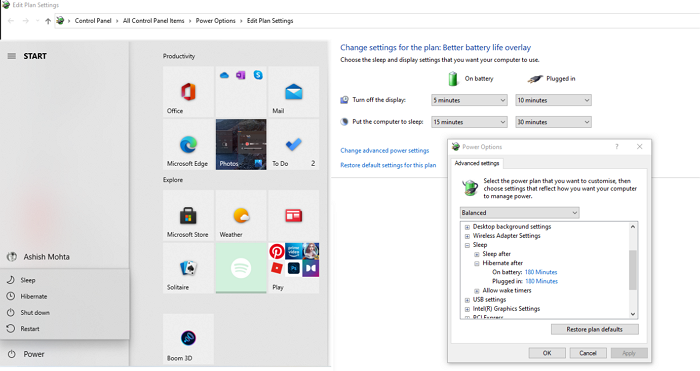
Segui questi metodi se l'ibernazione non funziona come previsto.
- Elimina il file di ibernazione
- Esegui CHKDSK su disco rigido
- Controllare gli stati S ACPI del BIOS
Avrai bisogno dell'autorizzazione di amministratore e di conoscenze sufficienti per modificare le impostazioni nel BIOS .
Se riesci ad accedere normalmente, bene; altrimenti dovrai avviare in modalità provvisoria(boot into Safe Mode) , accedere alla schermata delle opzioni di avvio avanzate(Advanced Startup options screen) o utilizzare il supporto di installazione per eseguire l'avvio(use the Installation Media to boot) per poter eseguire le istruzioni per i primi due suggerimenti.
1] Elimina il file di ibernazione
Windows memorizza lo stato del computer o la sospensione in un file con il nome hiberfil.sys . Sarebbe meglio eliminare il file di ibernazione. Sebbene tu possa eliminare manualmente il file prima visualizzandolo in Esplora risorse(Windows Explorer) e quindi eliminandolo forzatamente, invece, ti consiglierei di disabilitare e quindi riattivare l'ibernazione(disable and then re-enable hibernation) . Questo cancellerà automaticamente il file di ibernazione dal computer.
Apri il prompt dei comandi(Command Prompt) con privilegi di amministratore. Digita(Type) e premi il tasto Invio(Enter) dopo aver digitato questi comandi uno dopo l'altro:
powercfg –h off attrib -h hiberfil.sys delete hiberfil.sys powercfg –h on
Assicurati(Make) di essere su C Drive , dove è installato Windows .
2] Esegui CHKDSK su disco rigido
I file di ibernazione vengono archiviati nell'unità principale, ovvero dove è installato Windows . Potrebbe esserci qualche danneggiamento, come un settore danneggiato, e il file fa parte di quel settore. In tal caso, Windows non riuscirà a salvare lo stato nel file e non otterrai il risultato atteso.
Aprire il prompt dei comandi(Command Prompt) con l'autorizzazione di amministratore, quindi digitare il comando seguente per eseguire l'utilità chkdsk(run the chkdsk utility) .
chkdsk c: /f /r
- /f corregge gli errori sul disco. Potrebbe avvisare che il controllo avrà luogo dopo il riavvio.
- /r individua i settori danneggiati e recupera le informazioni leggibili.
Una volta completato il processo, ibernare il computer e riportarlo al suo stato normale. Se riesci a visualizzare lo stesso stato di prima, il problema è stato risolto.
3] Controllare gli stati S ACPI del BIOS
Un BIOS(BIOS) configurato in modo errato può anche causare un comportamento anomalo dell'ibernazione. In tal caso, dovrai fare due cose.
- Il primo è aggiornare il BIOS(update the BIOS) all'ultima versione.
- In secondo luogo, controlla le impostazioni per gli stati S ACPI(ACPI S-states) nel BIOS .
Gli stati di ibernazione sono generalmente denominati S4, S5 o S6 o una sezione relativa a standby, ibernazione o alimentazione . Assicurati di cambiarlo uno per uno e controlla se eventuali modifiche risolvono il problema di ibernazione.
Spero che uno di questi suggerimenti ti aiuti a risolvere il problema e che l'ibernazione funzioni come previsto nel tuo PC Windows 10.
Related posts
Come Shutdown, Restart, Sleep, Hibernate Windows 10
Posso spostare il file hiberfil.sys in un'altra unità Windows 10?
Abilita o disabilita ibernazione utilizzando la riga PowerCFG command
Scegli cosa si chiude il coperchio del laptop: Shutdown, Hibernate, Sleep
Come le schede Hibernate in Chrome and Firefox browsers
Come attivare l'opzione Sospensione in Windows 10
Qual è la differenza tra sospensione e ibernazione in Windows 10?
Hibernate option è mancante in Control Panel in Windows 10
Hibernation file Troppo grande? Reduce size di HiberFil.sys in Windows 10
Come abilitare la modalità ibernazione in Windows 11
Dovrei Sleep, Hibernate or Shutdown Windows PC di notte?
